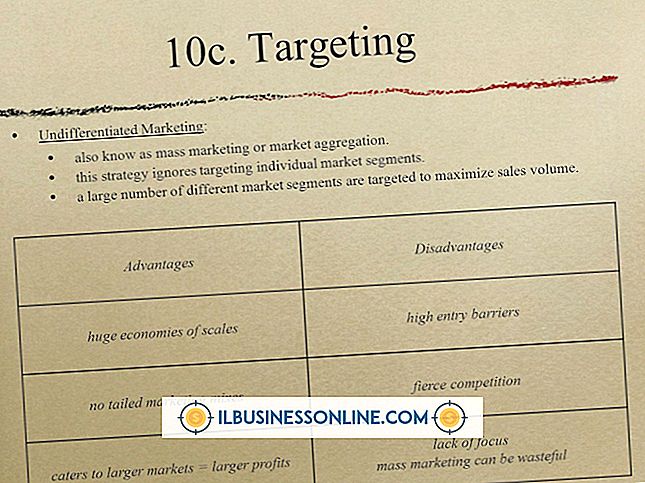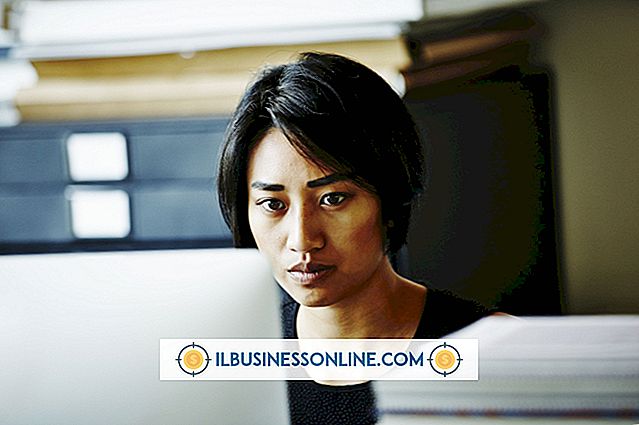Windows 7デスクトップはWi-Fi対応ですか?

Windows 7コンピュータがワイヤレスネットワークに接続する準備ができているかどうかを確認する最も簡単な方法は、画面の右下隅にある通知領域を確認することです。 そこに無線ネットワークのアイコンがあれば、コンピュータはWi-Fi対応です。 アイコンには、左から右に向かって高さが上がる5本の縦線があります。 コンピュータがネットワークに接続されていない場合、バーは灰色です。 利用可能なネットワーク接続がある場合は、アイコンに黄色い点が表示されます。 接続に成功すると、信号強度を示すためにバーが白色に変わります。
Windowsの設定を確認する
Windows 7では、Windowsのデバイスマネージャを使用して、コンピュータを物理的に調べたり開いたりせずに、コンピュータの内部に取り付けられているハードウェアの種類を判断できます。 スタートメニューから "Device Manager"を入力して "Enter"を押すと適切な画面に移動します。 [ネットワーク]の見出しの下に、Windowsはコンピュータに接続されているすべてのネットワークアダプタを一覧表示します。 Wi-Fiアダプターがインストールされている場合は、そこに表示されます。
ドライバを更新する
適切なハードウェアをインストールしても、必ずしもすべてが正常に動作しているとは限りません。 Windowsは、接続されているハードウェアと通信するためにデバイスドライバソフトウェアを使用します。 Wi-Fiアダプター用のドライバーが欠落しているか最新でない場合、アダプターは機能しない可能性があります。 スタートメニューをクリックし、「デバイスマネージャ」と入力してデバイスマネージャを開き、アダプタを探します。 黄色の感嘆符アイコンは、デバイスが正しく機能していないことを示します。 コンピュータを有線ネットワークに接続した状態で、デバイスの製造元から正しいドライバをダウンロードしてインストールできます。 デバイスマネージャから、アダプタを右クリックしてドライバ更新ウィザードを起動し、Windowsに正しいドライバを自動的に検索させることができます。
Wi-Fi仕様を知る
無線技術が進歩するにつれて、異なる製造業者からの装置が通信できることを保証するために仕様がアップグレードされ認定される。 Wi-Fiアライアンスは認定を受けているため、ハードウェアが正しく機能することを確認できます。 コンピュータのWi-Fiアダプタがワイヤレスネットワークと互換性がない場合は、接続できない可能性があります。 ほとんどのネットワークは下位互換性があるように設計されていますが、時折そうではありません。 仕様はすべて802.11という番号に分類され、さまざまな文字が仕様のタイプ(および年齢)を示します。 理想的には、デスクトップコンピュータは接続しようとしているルーターと同じ仕様になります。 ただし、802.11bアダプタは、低速ではありますが、802.11gまたは802.11nルーターに正常に接続する必要があります。
セキュリティ設定を理解する
通常使用される仕様より重要なのは、ネットワークで採用されているセキュリティのレベルです。 時間の経過とともに、無線ネットワークデータを保護するために様々な暗号化方式が開発されてきた。 古いデバイスは、より高い暗号化方式で新しいネットワークに接続できません。 最も古い暗号化方式は、Wired Equivalent Protection(WEP)、次にWi-Fi Protected Access、そしてWPA2です。 デスクトップがWEPとのみ互換性がある場合、WPAまたはWPA2暗号化を使用して設定されたネットワークに接続することはできません。 ネットワーク管理者は、コンピュータが接続できるようにセキュリティレベルを下げることができます。